Naudojant „Windows 7“, „Microsoft“ pristatė daugybę naudingų „Aero“ funkcijų, kad pagerintų bendrą darbalaukio patirtį. Vienas iš jų buvo Aero Peek. „Aero Peek“ funkcija leido vartotojams greitai peržiūrėti darbalaukį, perkeliant pelės žymeklį į dešinę užduočių juostos dešinę. Ši funkcija buvo labai naudinga greitai peržiūrėti failus, aplankus ir įtaisus darbalaukyje.
Be darbalaukio peržiūros galite naudoti šią funkciją ir peržiūrėti atidarytą langą, paspaudžiant pelės žymeklį ant lango užduočių juostos miniatiūros peržiūros. „Windows 8“ buvo išjungta ta pati gera funkcija.

„Aero Peek“ rodoma „Windows 8“ yra išjungta pagal nutylėjimą. Taip yra todėl, kad „Windows 8“, perkeliant pelės žymeklį į viršutinį arba dešinįjį dešinįjį ekrano kampą, atsiranda žavesio juosta, juosta, leidžianti greitai atidaryti pradžią, bendrinti, paieškos ir kitus parametrus.
Daugelis naudotojų, kurie atnaujino „Windows 7“ į „Windows 8“, gali norėti naudoti „Aero Peek“, kad greitai peržiūrėtų darbalaukį. Naudotojai, kuriems trūksta funkcijos, gali laikytis toliau pateiktų nurodymų, kad įjungtų „Aero Peek“ funkciją „Windows 8“.
Štai kaip įjungti „Aero Peek“ funkciją „Windows 8“:
1 veiksmas: perjunkite į darbalaukį, dešiniuoju pelės klavišu spustelėkite užduočių juostą ir tada spustelėkite Ypatybės, kad atidarytumėte užduočių juostos ypatybes.
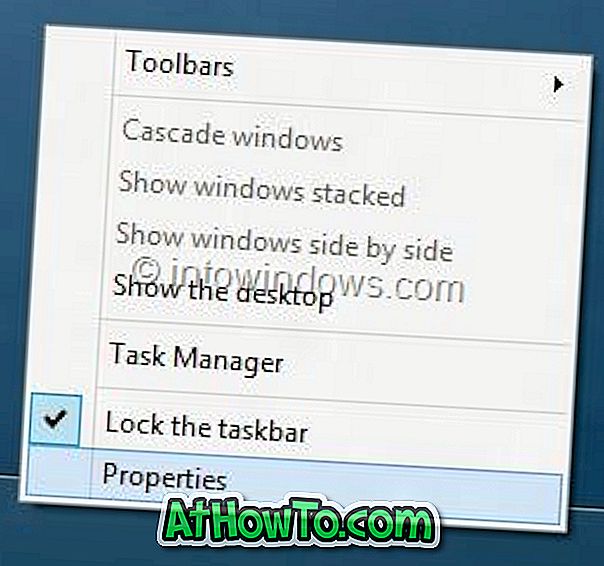
2 veiksmas: skirtuke „Užduočių juostos“ pažymėkite „ Use Peek“, kad peržiūrėtumėte darbalaukį, kai perkeliate pelės žymiklį į užduočių juostos pabaigoje esantį mygtuką Rodyti darbalaukį, kad įgalintumėte šią funkciją.
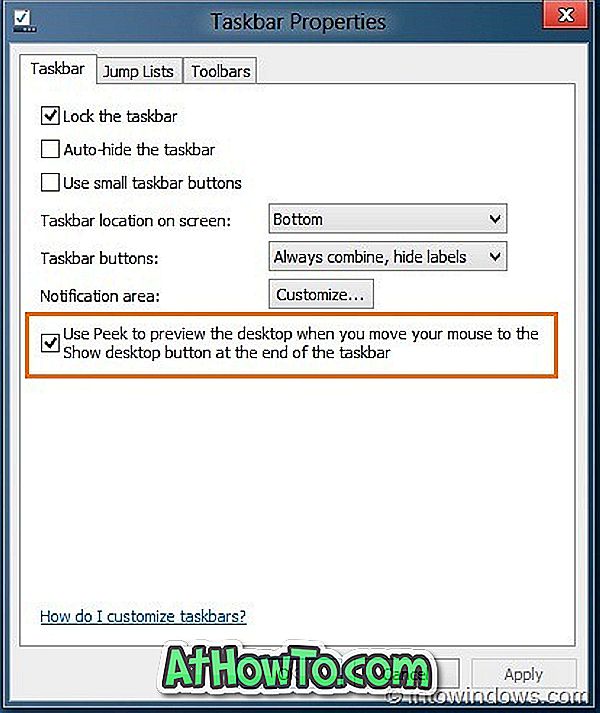
3 veiksmas: spustelėkite mygtuką Taikyti. Su tavimi baigta!
Atkreipkite dėmesį, kad mygtukas Rodyti darbalaukį gali būti rodomas užduočių juostos dešinėje, net ir po to, kai įgalinsite funkciją, bet funkcija veiks. Tiesiog perkelkite pelės žymeklį į dešinę užduočių juostos dešinę, kad pamatytumėte darbalaukį. Atkreipkite dėmesį, kad „Aero Peek“ spartusis klavišas („Windows + Spacebar“) neveikia „Windows 8“.
Galbūt norėsite perskaityti, kaip įjungti gerą senąjį „Start“ meniu ir greitąjį paleidimą „Windows 8“ vadovuose.













